Веб-разработчики или тестировщики часто сталкиваются с ситуациями, когда требуется повторить post запрос, отправленный из браузера. Копирование post запроса является важной и полезной операцией, которая позволяет сохранить и повторно использовать ранее отправленные данные. В этой статье мы расскажем, как скопировать post запрос из браузера и как использовать его позже.
Post запросы используются для передачи данных на сервер. Они обычно отправляются при заполнении форм, регистрации пользователей, отправке комментариев и других взаимодействиях на веб-странице. Когда мы отправляем post запрос, данные вводятся в форму, кодируются и передаются на сервер. Копирование этого запроса позволяет повторно отправить те же данные без необходимости повторного ввода.
Для копирования post запроса мы будем использовать инструменты разработчика, предоставляемые большинством современных браузеров. Чтобы начать, откройте веб-страницу, которая содержит форму или другой элемент, для которого требуется скопировать post запрос. Затем откройте инструменты разработчика, нажав правой кнопкой мыши на странице и выбрав "Просмотреть код элемента" или "Инспектировать элемент" в контекстном меню.
После открытия инструментов разработчика найдите вкладку "Сеть" или "Network". По умолчанию она должна быть активной. Теперь попробуйте выполнить действие, которое приводит к отправке post запроса. Например, заполните форму и нажмите кнопку отправки. В инструментах разработчика вы увидите запись о post запросе, который был отправлен. Щелкните правой кнопкой мыши на этой записи и выберите "Копировать как cURL" или "Копировать запрос". Теперь у вас есть скопированный post запрос, который можно использовать повторно.
Копирование post запроса
Для копирования post запроса из браузера, необходимо выполнить следующие шаги:
| Шаг | Описание |
|---|---|
| Шаг 1 | Откройте консоль разработчика в своем браузере. Это можно сделать, нажав сочетание клавиш Ctrl+Shift+I или посредством правой кнопки мыши и выбора "Инспектировать элемент". |
| Шаг 2 | Перейдите на вкладку "Сеть" в консоли разработчика. Здесь можно отслеживать все отправленные и полученные запросы. |
| Шаг 3 | Выполните нужный вам действие на веб-странице, которое приведет к отправке post запроса. Например, заполните форму и нажмите кнопку "Отправить". |
| Шаг 4 | Найдите post запрос, который вы хотите скопировать, в списке запросов на вкладке "Сеть". Чтобы увидеть полную информацию о запросе, щелкните на нем правой кнопкой мыши и выберите "Открыть в новой вкладке" или "Открыть в новом окне". |
| Шаг 5 | В открытой вкладке или окне с отображением полной информации о запросе, нажмите правой кнопкой мыши на запросе и выберите "Скопировать" или "Копировать как cURL". Теперь у вас есть полная копия post запроса. |
Таким образом, вы можете легко скопировать post запрос из браузера и использовать его для повторного выполнения, тестирования или отладки. Этот метод может быть очень полезен для разработчиков и тестировщиков при работе с веб-приложениями и API.
Инструкция по копированию post запроса из браузера
Если вам необходимо скопировать POST запрос из браузера для дальнейшего использования или анализа, следуйте этим простым инструкциям:
- Откройте веб-браузер и перейдите на страницу, где находится форма с отправкой POST запроса.
- Заполните все необходимые поля формы данными, как будто вы пытаетесь отправить запрос.
- Нажмите на кнопку "Отправить" или "Сохранить", чтобы отправить POST запрос на сервер.
- Откройте инструменты разработчика вашего браузера. Правой кнопкой мыши нажмите на странице и выберите "Инспектировать элемент" или аналогичный пункт меню.
- В открывшейся панели инструментов разработчика выберите вкладку "Сеть" или "Network".
- Обновите страницу или выполните действие, которое приведет к отправке POST запроса.
- В списке запросов появится новый запрос, соответствующий отправленному POST запросу. Выберите этот запрос в списке.
- В правой части панели инструментов будет отображена подробная информация о выбранном запросе. Выберите вкладку "Заголовки" или "Headers".
- Скопируйте данные из раздела "Тело запроса" или "Request Payload".
Теперь у вас есть скопированный POST запрос, который можно использовать для анализа или повторной отправки через другие инструменты или сценарии.
| Шаг | Описание |
|---|---|
| 1 | Откройте веб-браузер и перейдите на страницу с формой для отправки POST запроса. |
| 2 | Заполните все необходимые поля формы данными. |
| 3 | Нажмите на кнопку "Отправить" или "Сохранить". |
| 4 | Откройте инструменты разработчика браузера. |
| 5 | Перейдите на вкладку "Сеть" или "Network". |
| 6 | Обновите страницу или выполните действие, приводящее к отправке POST запроса. |
| 7 | Выберите запрос в списке. |
| 8 | Перейдите на вкладку "Заголовки" или "Headers". |
| 9 | Скопируйте данные из раздела "Тело запроса" или "Request Payload". |
Подробное руководство по копированию post запроса
Копирование post запроса из браузера может быть полезным при отладке и тестировании веб-приложений. В этом руководстве мы рассмотрим, как это сделать.
Шаг 1: Откройте нужный браузер и перейдите на веб-страницу, с которой вы хотите скопировать post запрос.
Шаг 2: Откройте инструменты разработчика в браузере. Есть несколько способов сделать это:
- Нажмите клавишу F12 на клавиатуре.
- Щелкните правой кнопкой мыши где-нибудь на странице и выберите "Инспектировать элемент".
- Нажмите комбинацию клавиш Ctrl+Shift+I (для Windows) или Cmd+Option+I (для Mac).
Шаг 3: В инструментах разработчика перейдите на вкладку "Сеть" или "Network".
Шаг 4: Обновите страницу, чтобы сгенерировать post запрос.
Шаг 5: В инструментах разработчика найдите post запрос в списке запросов. Обычно запросы отображаются в виде таблицы или списка.
Шаг 6: Щелкните правой кнопкой мыши по post запросу и выберите "Скопировать как cURL" или "Copy as cURL" (в зависимости от браузера).
Шаг 7: Теперь у вас скопирован post запрос в формате cURL. Вы можете вставить его в текстовый редактор или использовать для дальнейшего анализа или отладки.
Теперь вы знаете, как скопировать post запрос из браузера и использовать его для различных целей. Этот метод может быть полезен, когда вам нужно повторно отправить запрос или проанализировать его параметры и заголовки.
Как скопировать post запрос из браузера в несколько простых шагов
- Откройте веб-браузер и перейдите на страницу, с которой вы хотите скопировать post запрос.
- Откройте инструменты разработчика браузера, нажав правой кнопкой мыши на странице и выбрав "Исследовать элемент" или "Инспектировать".
- Перейдите на вкладку "Сеть" в инструментах разработчика.
- Возможно, вам придется обновить страницу, чтобы увидеть все сетевые запросы. Если это необходимо, нажмите кнопку "Обновить" или нажмите клавишу F5.
- Найдите post запрос, который вы хотите скопировать, в списке сетевых запросов.
- Щелкните правой кнопкой мыши на post запросе и выберите "Скопировать как cURL".
Теперь вы скопировали post запрос из браузера и можете его вставить в текстовый редактор или другое приложение для дальнейшего использования. Вы также можете изменить данный запрос, добавив различные параметры или изменяя данные.
Копирование post запроса из браузера может быть очень полезным при отладке и тестировании веб-приложений. Теперь, когда вы знаете, как скопировать post запрос из браузера в несколько простых шагов, вы можете использовать эту технику для улучшения вашего опыта веб-разработки.
Полезные советы для копирования post запроса
1. Проверьте источник запроса
Перед тем как скопировать post запрос, убедитесь, что источник, с которого вы получаете запрос, доверенный и надежный. Не стоит копировать запросы с ненадежных и незнакомых сайтов, чтобы избежать возможных проблем с безопасностью.
2. Используйте инструменты разработчика
Для копирования post запроса рекомендуется использовать инструменты разработчика веб-браузера, такие как DevTools в Google Chrome или Firebug в Mozilla Firefox. Они позволяют просматривать и анализировать сетевые запросы, включая post запросы, и скопировать их для дальнейшего использования.
3. Обратите внимание на заголовки
Копирование post запроса включает не только копирование тела запроса, но и заголовков. Убедитесь, что вы также копируете все необходимые заголовки, такие как Content-Type и Cookie, чтобы запрос был выполнен корректно.
4. Проверьте данные
Перед отправкой скопированного post запроса важно проверить все данные, которые он содержит. Убедитесь, что все параметры запроса правильно скопированы, и при необходимости внесите изменения. Также стоит убедиться, что формат данных соответствует требованиям сервера.
5. Тестируйте запрос
Прежде чем использовать скопированный post запрос в своем коде или программном обеспечении, рекомендуется протестировать его с помощью инструментов, например, curl или Postman. Тестирование поможет убедиться, что запрос работает корректно и все данные передаются правильно.
Следуя этим полезным советам, вы сможете правильно скопировать post запрос и использовать его в своих проектах или анализе сетевого трафика.
Чем полезна возможность копирования post запроса из браузера
Ниже представлены несколько основных преимуществ копирования post запроса из браузера:
Отладка и тестирование: Копирование post запроса позволяет вам получить доступ к передаваемым данным и проверить, правильно ли они сформированы. Это особенно полезно при поиске ошибок в коде или при проверке правильности работы запроса. Вы можете сохранить запрос и использовать его для тестирования в различных ситуациях.
Воспроизведение запроса: Копирование и повторное использование post запроса позволяет вам точно воспроизвести запрос с теми же данными. Это может быть полезно при отладке или при создании автоматических тестов, где необходимо многократно передавать одни и те же данные на сервер.
Совместная работа: С возможностью копирования post запроса вы можете легко поделиться запросом с другими разработчиками или тестировщиками. Вы можете просто отправить им скопированные данные или поделиться файлом, содержащим запрос. Это существенно ускоряет процесс совместной работы и облегчает коммуникацию внутри команды.
В целом, возможность копирования post запроса является удобным инструментом, который помогает упростить процессы отладки, тестирования и совместной работы при разработке веб-приложений.
Примеры использования скопированного post запроса
1. Тестирование API:
Вы можете использовать скопированный post запрос для тестирования API. Подставьте его в HTML-форму или отправьте с помощью curl или Postman, чтобы проверить, правильно ли работает ваш API и как он взаимодействует с сервером.
2. Автоматизация действий:
Скопированный post запрос можно использовать для автоматизации действий в приложении или на веб-странице. Например, вы можете создать скрипт, который будет автоматически заполнять форму и отправлять post запрос на сервер, чтобы выполнить определенное действие без вашего участия.
3. Развертывание на других платформах:
Если вы разрабатываете приложение или сайт на одной платформе и хотите развернуть его на другой, вы можете использовать скопированный post запрос для того, чтобы быстро настроить сервер и воспроизвести полученный запрос на новой платформе.
4. Резервное копирование данных:
Если вы хотите создать резервную копию данных, содержащихся в post запросе, вы можете сохранить его в текстовый файл или базу данных. Это позволит вам восстановить данные в будущем, если это будет необходимо.
5. Исследование безопасности:
Скопированный post запрос можно использовать для исследования безопасности веб-приложений. Вы можете отправлять запросы с различными параметрами и данными, чтобы проверить, сможете ли вы получить несанкционированный доступ или выполнить другие вредоносные действия.
Вот некоторые примеры использования скопированного post запроса. Не забывайте, что использование чужих запросов без разрешения может нарушать закон и привести к негативным последствиям. Всегда проверяйте права использования данных и запросите разрешение, если это требуется.